使用免费预约插件创建 WooCommerce 医生预约系统!
已发表: 2018-03-08本文将帮助您使用WooCommerce 预约和预约插件(一个免费的 WordPress 插件)设置基于 WooCommerce 的医生预约预约系统。
概述
对于医院管理人员来说,使用电话、电子邮件或任何其他类型的纸质预约等传统方法来预约医生是非常困难的。 练习这些手动预订流程可能会导致混淆,有时还会导致两个或多个约会之间的冲突。 当您的一位患者取消预约或未按时支付预约费时,问题的严重性会升级。 此类事件可能会扭曲您的预订安排,并可能导致混乱局面,理想情况下应始终避免这种情况。 值得庆幸的是,许多电子商务平台一直在为其用户开发各种预订和预订解决方案,让他们的工作生活变得轻而易举。 例如,WooCommerce 有很多支持插件,允许用户在他们的网站上设置预订系统。 其中一些功能丰富的插件甚至可以帮助您为大型医疗中心构建完善的预订管理系统。
如您所知,医生预约是您需要一个强大的预约系统的最苛刻的领域之一。 该系统将减少管理员的工作量,让他们专注于其他重要任务。 WooCommerce 预订和约会插件是满足所有预订和预订相关需求的绝佳解决方案。 它有一个动态系统,允许患者进行预约,而不会在其他患者的预约之间发生任何冲突。 您可以定义新的可预订产品,设置单位时间的价格,甚至定义您自己的自定义预订期。

该插件的免费版本足以创建您自己的在线预约系统。 您可以进一步与支付插件配对以形成端到端的预订解决方案。 在本文中,我们将帮助您为您的 WooCommerce 网站建立一个强大的医生预约预约系统。 我们还将介绍一些对您的预订系统有用的提示和技巧。 所以,让我们开始设置预订系统。
分类和创建可预订的产品
在 WooCommerce 网站上安装插件后,您现在必须定义可预订产品。 这些产品将代表预订,是的,过程非常简单。 您只需要随身携带正确的约会详细信息。 您可以参考以下步骤来使用 WooCommerce 预订和约会插件创建可预订产品。
- 定义预订名称:转到WordPress > Dashboard > Products > Add New ,然后写下可预订产品的名称。 如果您经营一家综合性医院,包括心脏病科、肾科等多个科室并拥有许多医生,那么您将不得不创造很多产品。 在下图中,您可以看到泌尿外科专科医生的可预订产品样本。 您可以在产品页面的描述部分中提及相关详细信息,如下图所示。
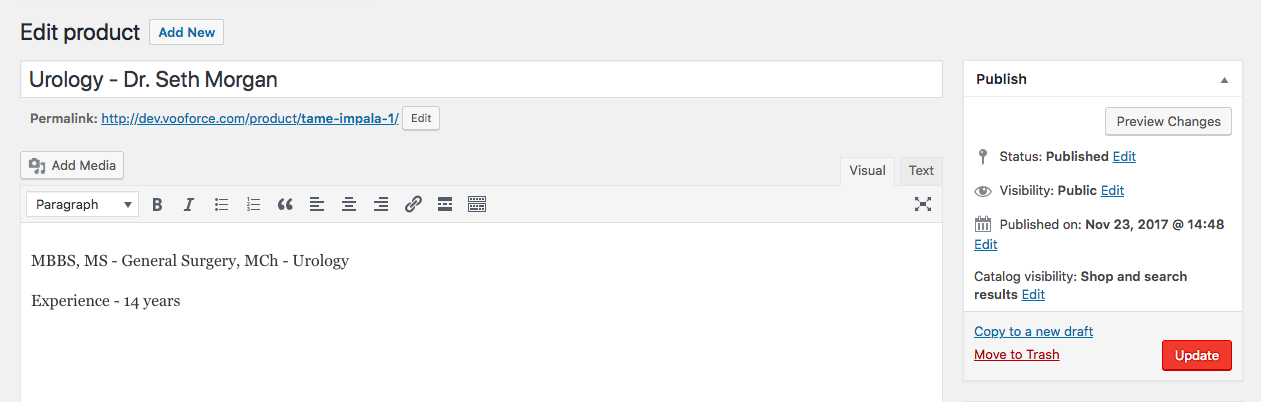
你可以在这里提到医生的名字 - 创建各种类别:为减少混淆,您可以简单地为不同部门创建类别并将每个可预订产品分配到各自的类别。 例如,如果您的医院有五位心脏病专科医生,那么您可以创建五种与上例类似的不同产品。 此后,您可以将五位医生归为一类(心脏病学)。
- 指定可预订产品:安装插件后,此选项将出现在产品数据部分。 选择可预订产品(见下文)后,您可以继续点击更新。
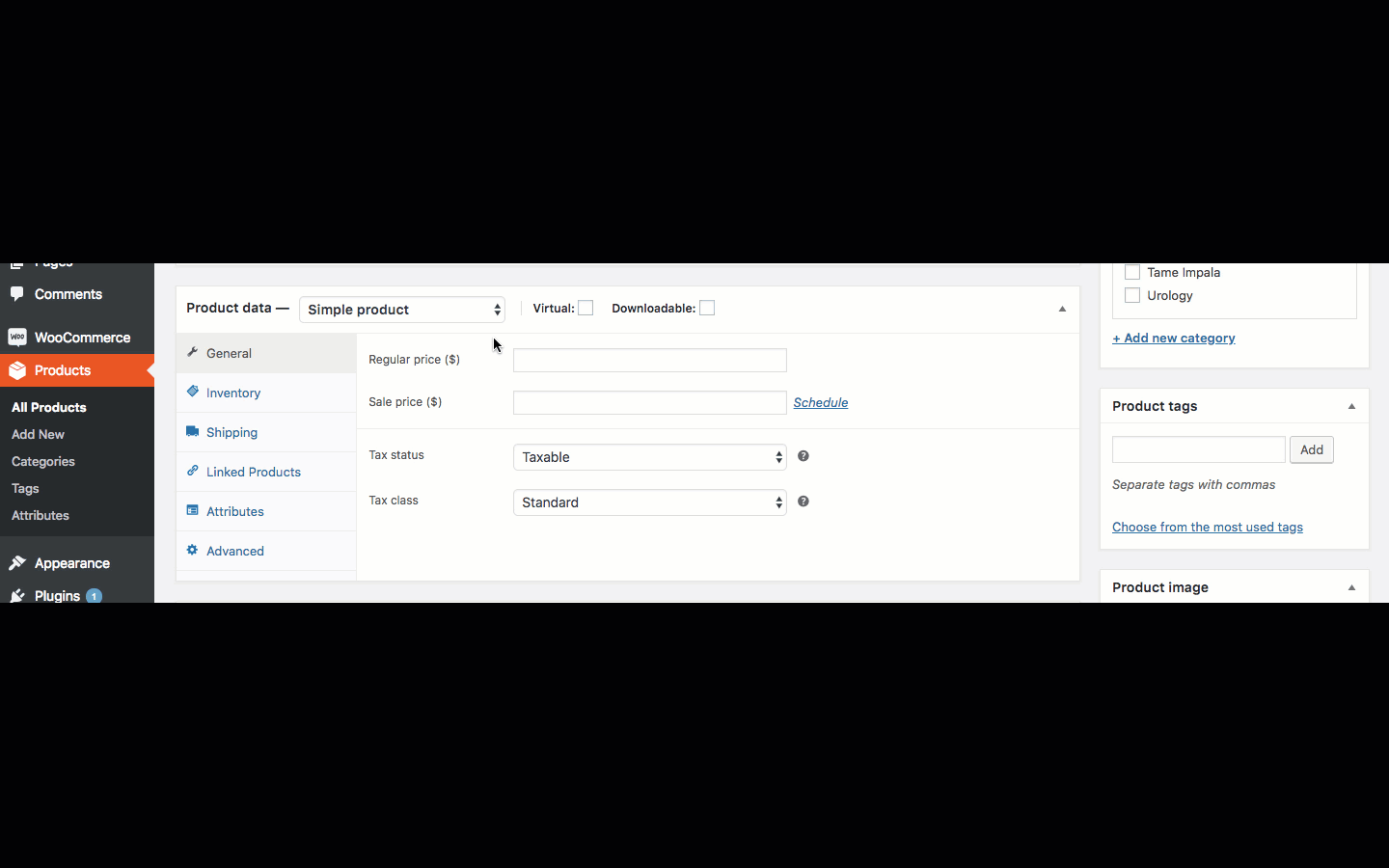
设置预订费用和时间
将产品定义为可预订产品后,就可以配置更多详细信息了。 您必须在“产品编辑”页面中提及预订费用。 请参考下图:
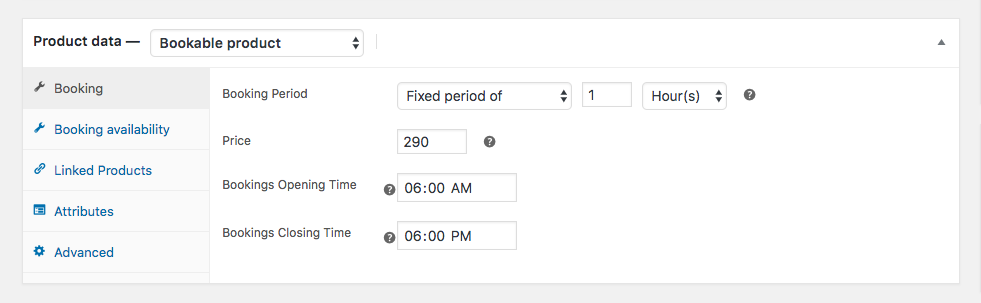

如上图所示,您可以选择填写预订费用。 请注意,此价格将按单位时间应用。 因此,如果您提到预订价格为每分钟 10 美元,并且客户预订了 10 分钟的时间,那么总成本将达到 100 美元(10×10)。
根据约会所需的持续时间,您可以选择时间单位为分钟或小时。 还有其他选项,日和月,但这些时间单位通常不适用于医生预约部门。 在某些情况下,医生通常会为他们的病人看几分钟或几小时。 无论是哪种情况,您都可以选择上图所示的固定时间段,然后设置价格。
定义预订持续时间
该插件还有一个部分允许用户选择预订开放和关闭时间。 此功能将确定预订开始的时间和窗口关闭的时间。 这是一个非常漂亮的功能,可以减少与许多患者打交道时的麻烦。 通过这种方式,您可以轻松准备当天就诊特定医生的患者名单。 完成后,您可以转到产品页面并自行检查。 它可能如下图所示:
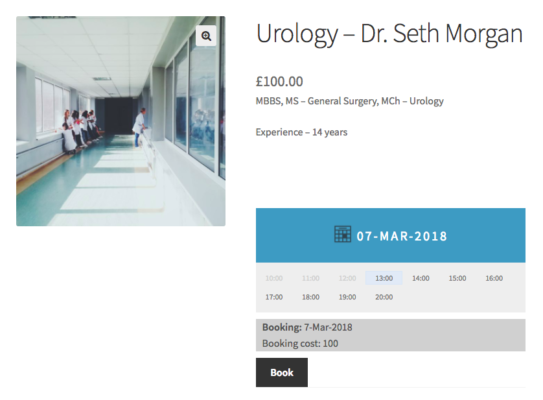
所以,如果泌尿科医生可以预约一个小时,那么这个解决方案对他或她来说是非常好的。 患者可以选择所需的可用时间去看医生并支付预订价格,这里是 100 英镑。 现在,如果之前有预订,那么插件将阻止这些时间,并且只会显示可用时间。 您可以参考下图。
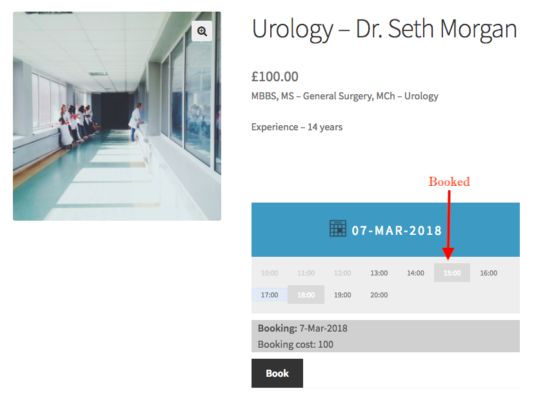
在上面的示例中,客户不能在 10:00 到 12:00、15:00 和 18:00 时间预订。 这是因为从 10:00 到 12:00 的时间已经实时结束,所以这两个小时没有可用的预订。 15:00 和 18:00 的时间已被其他患者预订,因此当前客户无法使用。 这是一个非常重要的功能,它可以在预约时避免很多混乱。
如果需要,设置自定义持续时间
另一个小而重要的功能是设置自定义预订持续时间。 比如说,你的一位医生有一个特殊的设备来对病人的问题进行详细的分析。 整个过程需要两个小时的时间跨度,因此,您需要将该医生的预约时间从一小时增加到两个小时。 然后,您只需转到该可预订产品,然后将持续时间定义为两个小时。 您可以查看以下视频的最后一部分,其中我们展示了如何设置自定义持续时间。
客户完成预订后,他或她可以转到购物车页面并支付预订费用。 在下图中,您可以看到预订时间为 14:00 至 16:00。 这是一个非常有用的功能,可以在某些苛刻的情况下为您提供帮助。
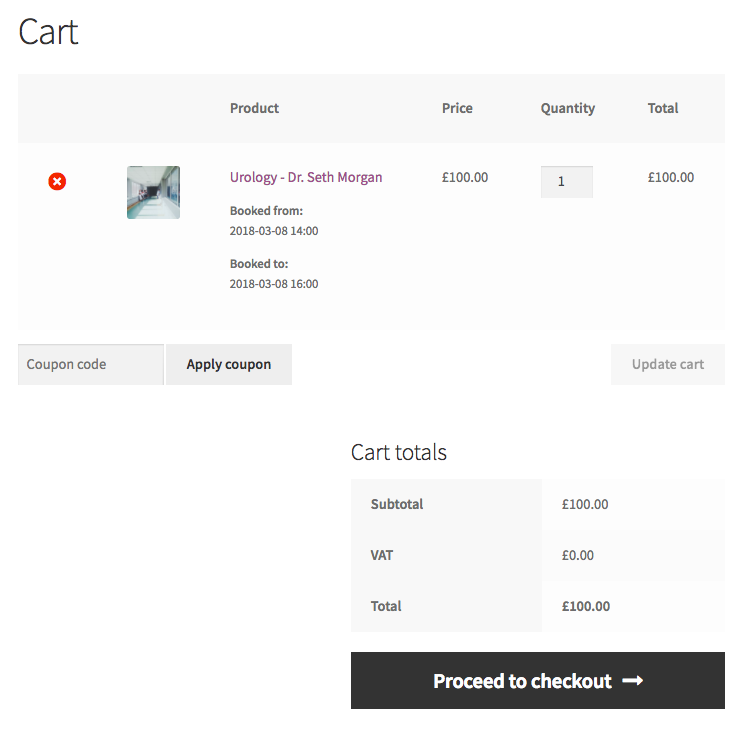
结论
本文是向您展示如何使用 WooCommerce 预订和约会插件的免费版本设置医生预约安排预订系统的方法。 您可以使用插件的高级版将更多功能整合到您的 WooCommerce 中。 该插件非常易于使用和配置您的业务案例。 如果您需要任何帮助或对插件中的任何功能有任何困难,请在下方评论。 我们非常乐意为您提供帮助。
我们插件的高级版本提供了很多功能。 在CollectiveRay – 7 Best WooCommerce Bookings Plugins for Appointments Scheduling (2018)中查看其惊人的评论。
